
The clipboard (Bo) nyaeta salah sahiji pakakas penting lolobana sistem operasi facilitating nyalin jeung nransferkeun wae, teu merta tékstual, informasi. Sacara standar, anjeun tiasa ngalebetkeun ukur data disalin panungtungan, sarta objek disalin saméméhna bakal erased ti panyangga bursa. Tangtu, ieu teu pohara merenah pikeun pamaké, pageuh interacting jeung jumlahna ageung informasi rék ngadistribusikaeun dina program atawa Windows sorangan. Dina hal ieu, bantuan penting kudu kasempetan tambahan pikeun ningali Bo, lajeng eta bakal dibahas persis ngeunaan éta.
Témbongkeun clipboard dina Windows 10
Pendatang teu kudu poho ngeunaan kamungkinan Palasik tina nempo clipboard - inserts file disalin dina program nu ngarojong format ieu. Contona, lamun disalin téks, Anjeun bisa nempo eta ku inserting program ngajalankeun kana sagala widang teks atawa dina dokumen tulisan. gambar nu disalin teh Cara panggampangna pikeun muka di cet, jeung sakabeh file diselapkeun kana diréktori Windows merenah dina folder atawa dina desktop nu. Keur dua kasus munggaran, éta merenah ngagunakeun kombinasi konci Ctrl + V (atawa "Edit" / Edit - "nempelkeun"), sarta pikeun dimungkinkeun - nelepon menu konteks na ngagunakeun "nempelkeun" parameter.

The pamaké heubeul tur rélatif aktif tina sistem operasi Windows apal kumaha non-digawé kaluar clipboard - teu bisa ditempo carita na, kusabab nu informasi berharga ieu kadang leungit, nu pamaké disalin, tapi poho nyimpen. Pikeun maranéhanana anu diperlukeun pikeun pindah antara data disalin di Bo, kapaksa install aplikasi pihak-katilu ngarah sajarah nyalin. Dina "belasan" anjeun bisa ngalakukeun tanpa dinya, sakumaha pamekar Windows geus ditambahkeun pungsi nempoan sarupa. Sanajan kitu, mustahil teu aya bewara yén nurutkeun fungsionalitas, éta masih inferior mun analogues pihak-katilu, naha nu mangrupa loba neruskeun migunakeun solusi ti Birokrat bebas tina software. Dina artikel ieu kami baris nempo duanana pilihan, jeung anjeun ngabandingkeun sarta milih nu paling cocog pikeun diri.
Métode 1: Program pihak katilu
Sakumaha didadarkeun di luhur, program ti sagala rupa pamekar boga hiji rentang nambahan fitur, hatur nuhun nu pamaké teu bisa ukur ningali sababaraha objék panungtungan disalin, tapi ogé ditandaan data penting, nyieun sakabéh polder sareng maranehna, sajarah aksés ti pamakéan munggaran tur ningkatkeun maranéhna interaksi Jeung metode leuwih.
Salah sahiji program pang populerna anu geus kabuktian sorangan Clipdiary. Éta multifunctionable, dimana salian di luhur-luhur, aya oge hiji panempatan tina téks formatna na unformatted pikeun milih pamaké, nyieun témplat, restorasi data acak jauh disalin, nempo setting informasi jeung kontrol flexibly ngonpigurasi. Hanjakal, program nu teu bébas, tapi boga periode sidang 60 poé, nu baris nulungan ngartos naha éta sia dibeuli deui dina dasar permanén.
Ngundeur ClipDiary ti situs resmi
- Ngundeur tur masang program dina cara biasa, lajeng ngajalankeun eta.
- Ngaliwat setelan primér pikeun pamakéan salajengna. Langsung perlu ngadamel ngumpulkeun anu unggal obyek disalin dieu disebut "klip".
- Dina jandéla hareup, anjeun bakal kedah milih konci keyboard pikeun gancang nelepon jandéla ClipDiary. Ninggalkeun nilai baku atawa nangtukeun hiji dipikahoyong. A keletik kaasup rojongan pikeun konci Win nu ngajaga ngalawan ngahaja mencét kombinasi dibikeun. aplikasi ieu ogé dimimitian ti katilu tina Windows, dimana nu kabukti on sanajan dipencet ka cross.
- Pariksa parentah ringkes keur dipake tur muka salajengna.
- Ayeuna eta bakal diusulkeun ka prakna. Nganggo saran atanapi masang item keletik sabalikna "Kuring sadar kumaha ngagarap programna" na buka lengkah salajengna.
- Pikeun gancang tempat objék dina clipboard, nyieun eta aktip, program proposes mun nangtukeun dua kombinasi konci.
- Pikeun ngamankeun pangaweruh anyar, kaca Praktek baris muka deui.
- Ngalengkepan setelan.
- Anjeun bakal ningali jandela Clipdiary utama. Di dieu daptar tina heubeul ka nu anyar bakal diteundeun carita sakabeh Niron Anjeun. aplikasi nu emut teu ukur téks, tapi ogé elemen séjén: Tumbu, gambar jeung multimédia lianna payil, sakabeh polder.
- Ngagunakeun diatur saméméhna kombinasi konci, Anjeun gaduh aksés ka sakabeh tabungan. Contona, pikeun nyimpen salah sahiji rékaman heubeul di clipboard, pilih éta kalayan tombol kenca mouse terus pencét item Ctrl + C. bakal disalin, sarta nutup program jandela. Ayeuna eta bisa diselapkeun kana tempat nu peryogi.
Pikeun hiji panempatan instan kana aplikasi husus, anjeun bakal kedah ngalakukeun jandela ieu aktif (switch ka dinya), lajeng ngajalankeun ClipDiary (sacara standar on Ctrl + D atanapi ti baki). Nyorot ka LCM asupna dipikahoyong tur pencét asupkeun - éta bakal langsung muncul, contona, dina notebook a, lamun perlu panempatan téks persis.
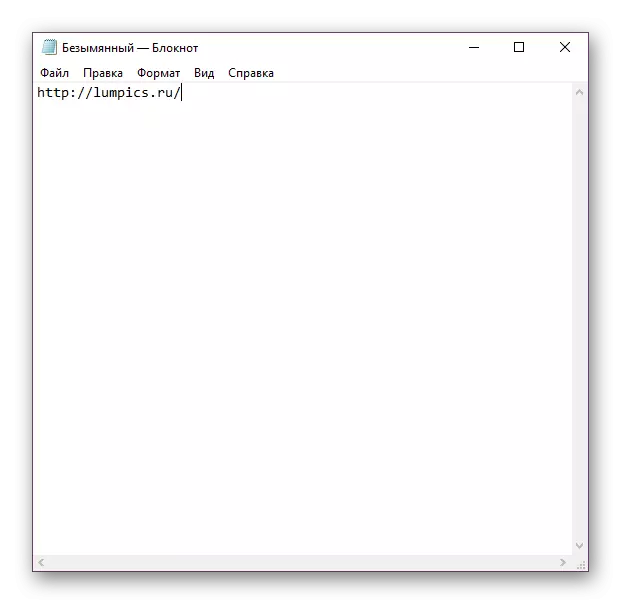
Dina waktos salajengna basa Anjeun mimiti dina kerangka sidang sarua Windows, anjeun bakal nempo yén file disalin bakal disorot di kandel - duana ditandaan kalayan sagala disimpen "klip" yen anjeun ditempatkeun dina clipboard.
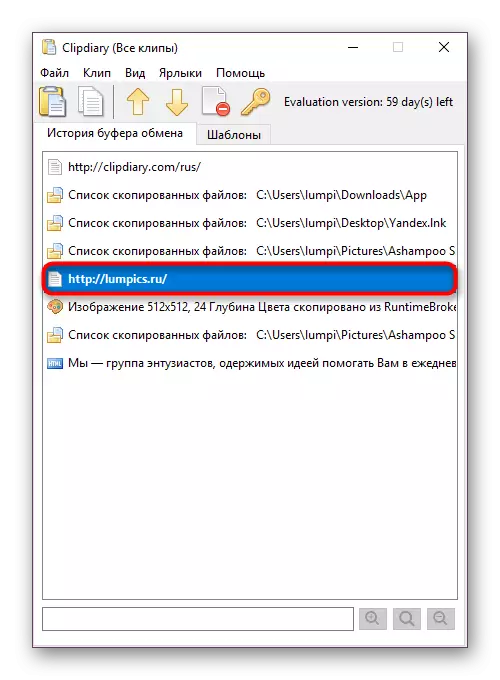
- Nyalin Gambar bisa jadi bit hésé. Kanggo sababaraha alesan, Clipdiary teu nyalin gambar kalawan cara standar, tapi teu eta wungkul lamun gambar anu disimpen dina PC jeung proses sorangan lumangsung ngaliwatan antarmuka program nu éta muka.
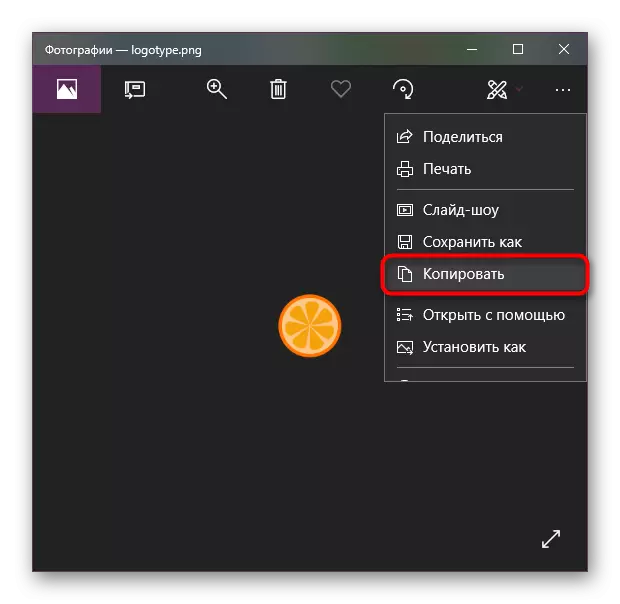
Gambar ditempatkeun di clipboard geus sadia pikeun nempoan, lamun ngan saukur milih eta ku klik LKM tunggal, jandela pop-up moal muncul ku sawangan a.
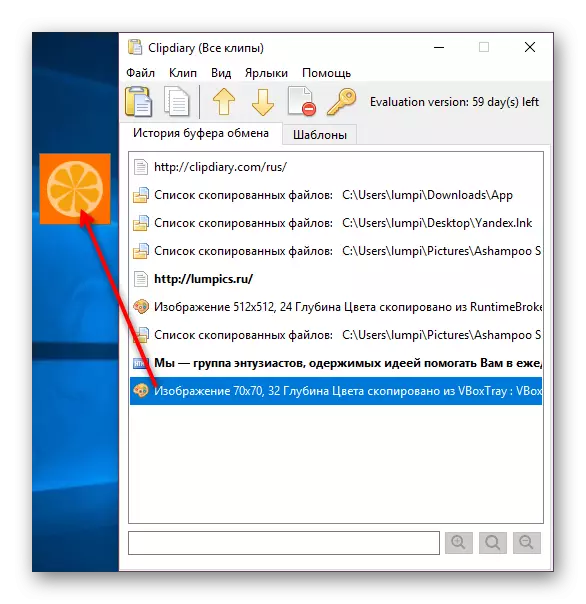
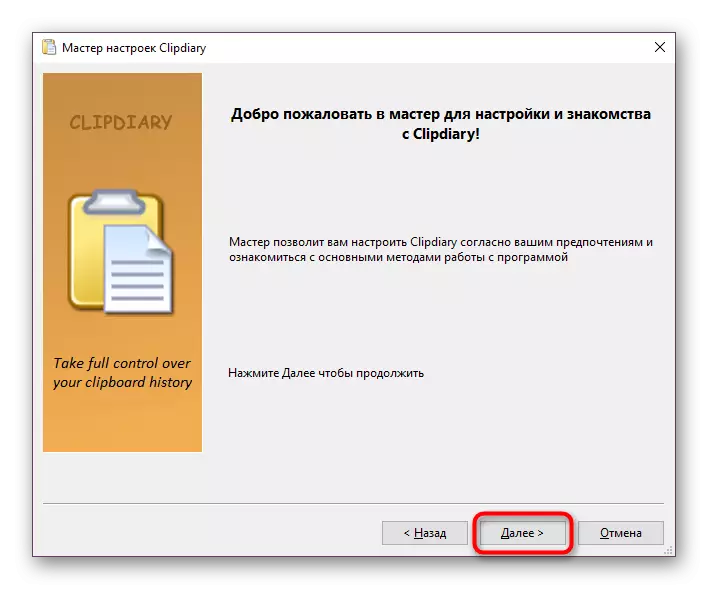




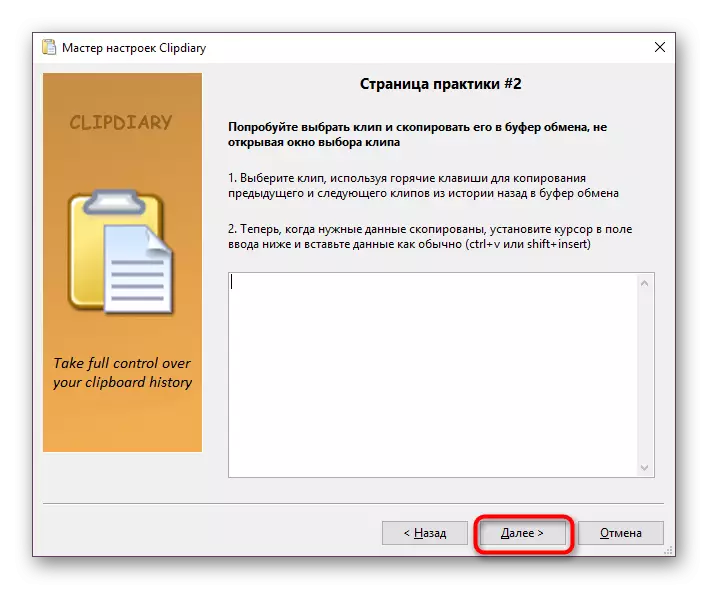


Kalawan sesa kemungkinan anu dianggap tambahan, anjeun bisa kalayan gampang angka kaluar diri jeung ngonpigurasikeun program pikeun diri.
Salaku analogues tina aplikasi ieu, urang nyarankeun teu kirang ti (jeung malah leuwih) analogues hanca na complimentary dina nyanghareupan CLCL na FREE clipboard Viewer.
Metoda 2: Panyungsi-di clipboard
Dina salah sahiji apdet utama, Windows 10 tungtungna narima diwangun-di clipboard panempo nu geus endowed kalawan ngan fitur perlu. Urang ukur bisa ngamangpaatkeun vérsi 1809 sarta luhur. Sacara standar, mangka geus diaktipkeun dina setélan OS, jadi ieu ngan cukup keur nelepon kombinasi konci husus husus.
- Pencét Win + V konci kombinasi kana buka Bo. Kabéh objék disalin nu maréntahkeun dina jangka waktu: ti seger mun heubeul.
- Anjeun tiasa nyalin obyék wae ku cara ngagulung ka beurit jeung ngagugulung hiji tur ngaklik dina entri dipikahoyong tina tombol kenca mouse. Dina waktu nu sarua, éta moal naek ka luhur daftar, sarta masih baris tetep di tempatna. Tapi, anjeun bisa ngalebetkeun kana program nu ngarojong format ieu.
- Kadé uninga yén sanggeus rebooting komputer, standar Windows bursa panyangga eta tos rengse cleaned. Ngarojong nyimpen nomer salah sahiji eusi ngagunakeun ikon pin. Ku kituna éta bakal tetep aya dugi ka Piceun nya peta sarua. Ku jalan kitu, éta bakal neruskeun malah lamun mutuskeun sacara manual ngabersihan majalah Bo.
- log Ieu diberesihan ku tombol "Hapus Sadayana". rékaman tunggal anu dihapus dina cross biasa.
- Gambar teu ditilik, tapi maranéhna nu disimpen salaku sawangan leutik, nu ngabantuan aranjeunna ngakuan dina daptar umum.
- Ngaklik clipboard geus diklik ku klik dawam tina tombol kenca mouse dina sagala tempat séjén layar.
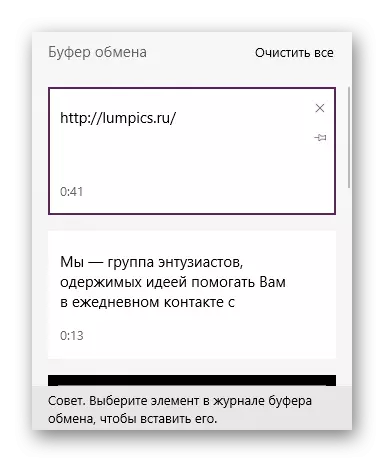
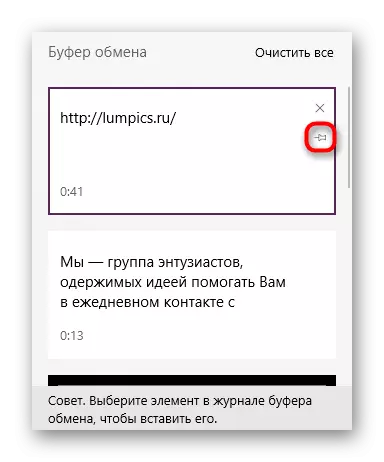

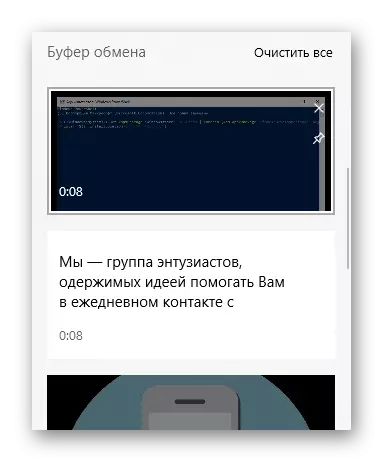
Mun keur sababaraha alesan anjeun dipareuman, anjeun bisa kalayan gampang ngaktipkeun eta.
- Buka "parameter" ngaliwatan alternatif "Mimitian".
- Angkat ka bagian sistem.
- Di block kénca, manggihan nu "panyangga Exchange".
- Kaasup alat ieu sareng parios kinerja na ku nelepon deui ku jandela disebut saméméhna ku kombinasi kenop.
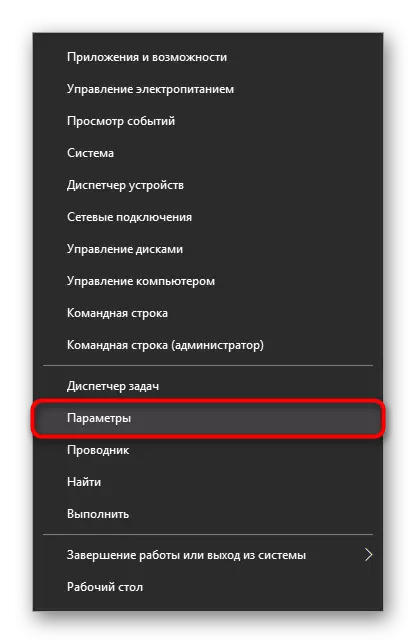
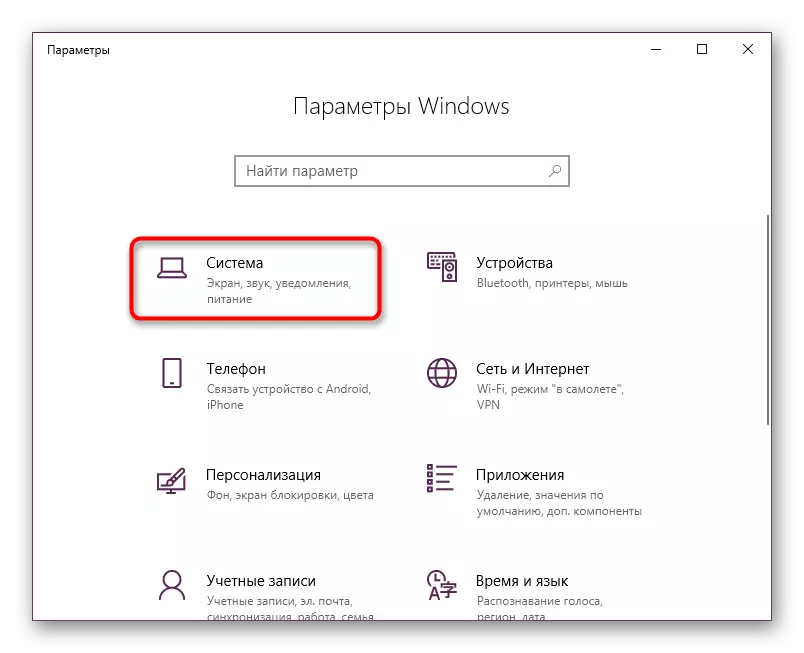


Urang disassembled dua cara pikeun muka clipboard dina Windows 10. Salaku anjeun geus noticed, duanana béda dina watesan efisiensi maranéhanana, dina panempoan nu teu boga gawé naon baé lamun milih metoda cocog pikeun gawe bareng jeung panyangga bursa.
